- Easeusについて
- 会社情報
- ダウンロードセンター
- お問い合わせ
EaseUS RecExperts
画面上の内容なら、なんでも録画可能な使いやすいスクリーンレコーダー
- キャプチャーの範囲を自分で自由に選択可能
- ディスクプレイ、ウェブカム及び音声を同時に、または別々で記録可能
- オンライン会議、ストリーミング動画/音楽など、1クリックで録画可能

概要:
DAZNの画面を録画したいですか?本記事では、DAZNの試合や動画をパソコンで録画する方法を詳しく解説します。おすすめの録画ソフト「EaseUS RecExperts」を使えば、簡単に高画質で録画可能!
DAZN(ダゾーン)は、サッカー、野球、バスケットボールなど、さまざまなスポーツの試合をライブ配信および見逃し配信している人気のストリーミングサービスです。しかし、DAZNでは公式に録画機能が提供されていないため、お気に入りの試合を保存して後で見返すことができません。
「試合のハイライトを保存したい!」「時間がないから後で見たい!」と思う方も多いでしょう。
そこで本記事では、DAZNの画面を録画する方法を詳しく解説し、特におすすめの録画ソフトEaseUS RecExpertsを紹介します。高画質で簡単に録画できる方法を知りたい方は、ぜひ最後まで読んでください!
DAZNは、ライブ配信やオンデマンド配信を提供していますが、アプリ内に録画機能は搭載されていません。また、スマートフォンやタブレットでのオフライン再生機能もないため、試合を保存して後で見返すことができません。
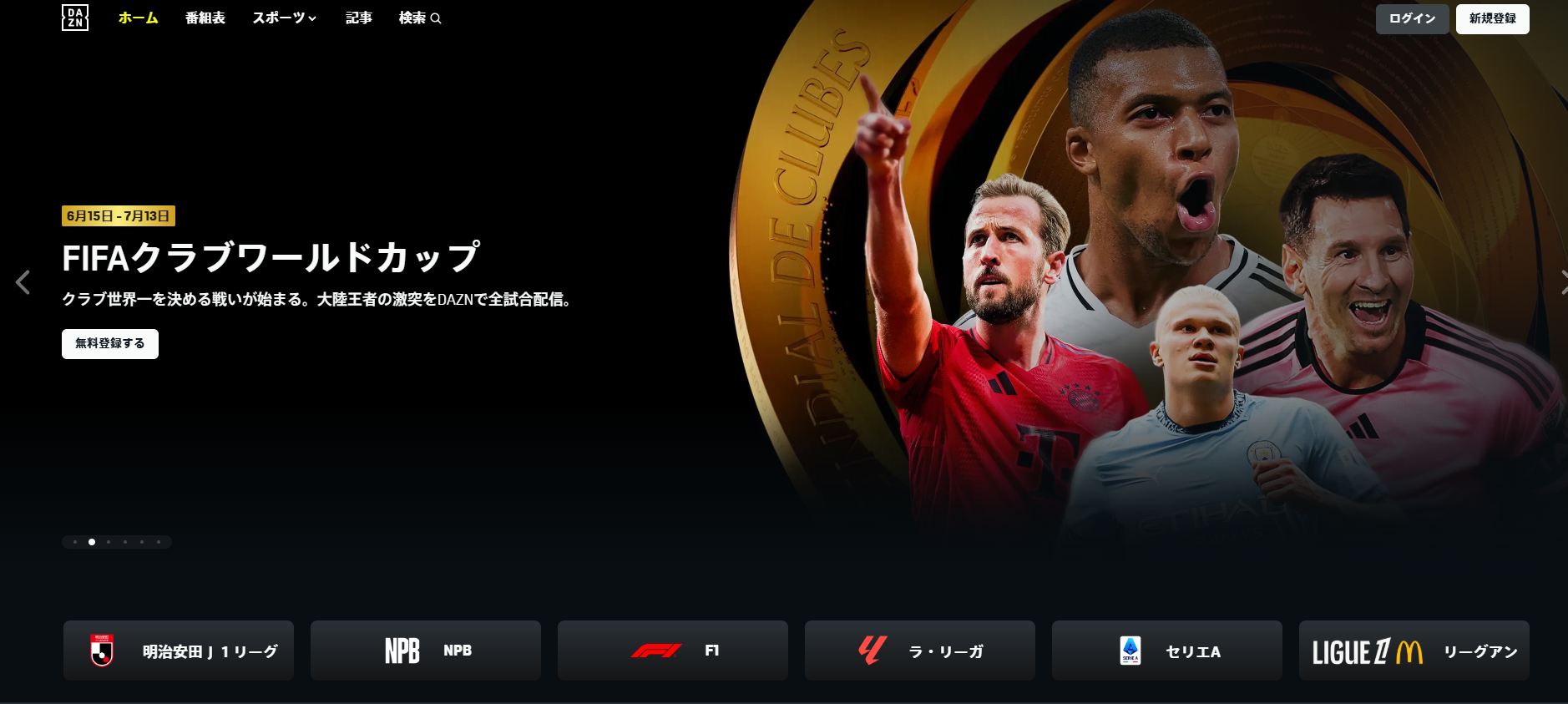
DAZN自体に録画機能はありませんが、画面録画ソフトを使えば、試合や番組を録画することができます。PCの画面をキャプチャしながら録画することで、好きな試合を後からいつでも視聴可能になります。
DAZNの映像を録画すること自体は技術的に可能ですが、録画した動画を個人的な利用の範囲内にとどめることが重要です。
違法行為となる例:
✅ 録画した動画をYouTubeやSNSにアップロードする
✅ 他人に録画データを販売・配布する
個人的な保存や視聴であれば問題ありませんが、著作権を侵害しないよう十分に注意しましょう。
DAZNの試合を録画するには、高品質で録画できるソフトが必要です。そこでおすすめなのが、EaseUS RecExperts です。
✅ 高画質録画(1080p/4K対応)で試合を鮮明に保存
✅ システム音声とマイク音声を同時録音可能
✅ 予約録画機能付きで、試合開始前に設定すれば自動録画
✅ 不要部分をカット編集できる簡単な編集機能搭載
✅ MP4、AVI、MOVなど多様な保存形式に対応
EaseUS RecExpertsは、初心者でも簡単に操作できるシンプルなインターフェースを備えており、数クリックで録画を開始できます。
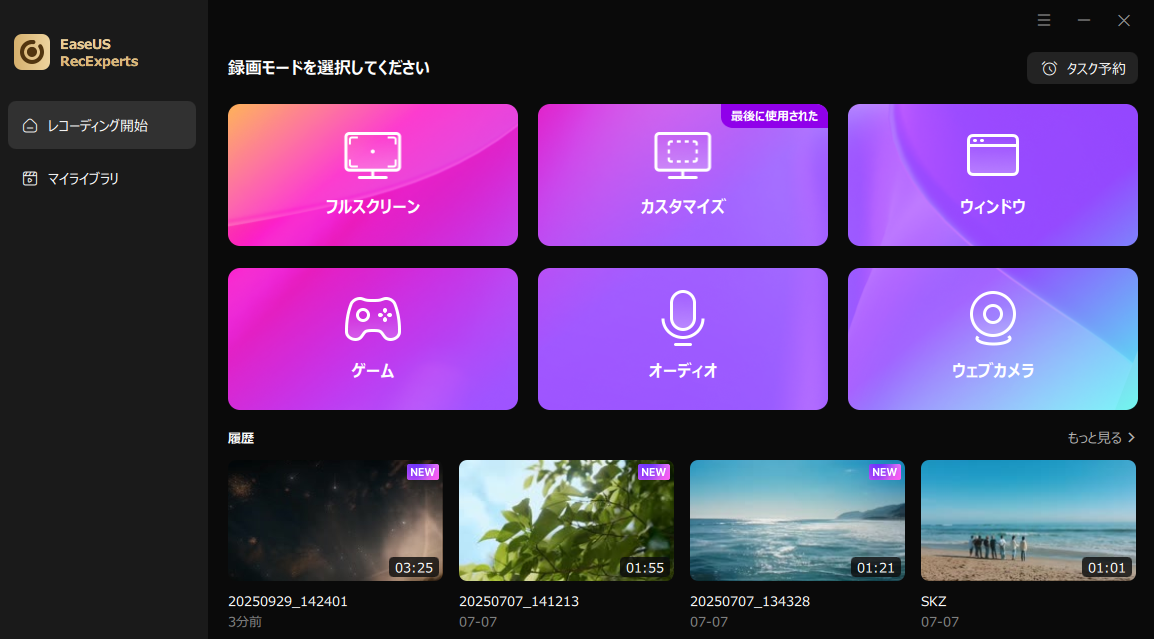
ステップ1:EaseUS RecExpertsを起動し、「フルスクリーン」モードを選びます。これは、動画配信サービスの映像やライブ配信を全画面で録画したいときに最適です。

ステップ2:マイク・システム音・ウェブカメラの録音を使うかどうかを選びます。たとえば、解説やリアクション動画、レビュー動画を作る場合は、マイクをオンにすると便利です。

ステップ3:録画した映像が黒く表示される場合は、「黒い画面の修正」機能をオンにします。これを有効にすると、録画ボタン(REC)が紫色になります。その後、録画したい画面に戻り、紫のRECボタンをクリックして録画をスタートします。

ステップ4:録画は3秒のカウントダウンの後に始まります。録画中は、浮かんでいるコントロールバーから一時停止や録画停止ができます。長時間の動画や映画、ライブ配信などを録画するときにとても便利です
![]()
ステップ5:録画が終わると、プレビュー画面に移ります。ここでは、動画の再生・トリミング・加工などができます。イントロやアウトロの追加、ロゴの挿入、AIによる文字起こしも可能です。

高画質で録画するためには、解像度を1080p以上、フレームレートを60fpsに設定するのがおすすめです。
DAZNの試合は長時間になることが多いため、録画前に十分なストレージ容量があるか確認しましょう。
録画中にカクつきを防ぐため、不要なアプリを終了し、パソコンの負荷を軽減しましょう。
本記事では、DAZNの画面を録画する方法について解説しました。
✅ DAZNには公式の録画機能はない
✅ 画面録画ソフトを使えば簡単に録画可能
✅ EaseUS RecExpertsなら高画質・高音質で録画できる
✅ 予約録画や編集機能も備えており、初心者でも簡単に使える
DAZNの試合を保存して、後からゆっくり視聴したい方は、ぜひEaseUS RecExpertsを試してみてください!
💡 まずは無料版をダウンロードしてお試しください!
A1: スマホの画面録画機能を使うと、DAZNの画面が黒くなることが多いため、PCで録画するのがおすすめです。
A2: はい、一部機能を無料で試すことができます。フル機能を使用するには有料版へのアップグレードが必要です。
A3: はい、EaseUS RecExpertsには簡単な編集機能があり、不要部分のカットや字幕の追加が可能です。